MacOS:在Safari中启用网页检查器

在这里学习如何通过使用Safari网页检查器工具在Apple Safari中查看网页的源代码。
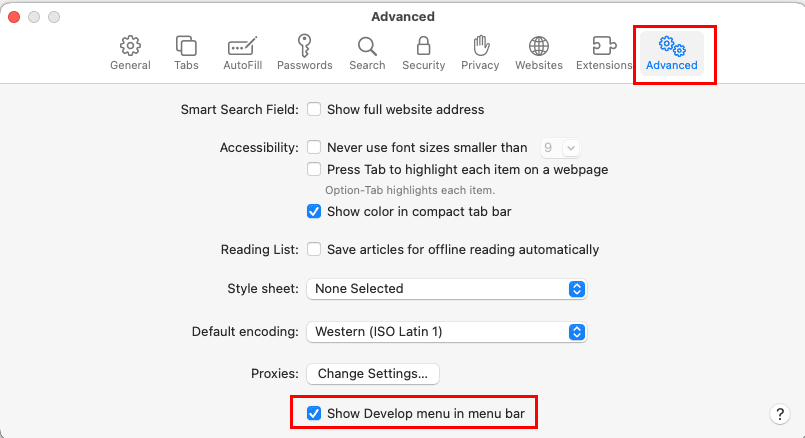
如果你希望通过更改Safari浏览器的用户代理或UA字符串来模拟其他类型的浏览器,我们为你准备了这些步骤。
用户代理字符串或浏览器用户代理在大多数流行的网页浏览器应用程序上可用,如Chrome、Mozilla以及Apple的Safari浏览器。这是开发者、搜索引擎优化专家(SEO)、数字营销人员、在线广告活动经理等众多用户所需的重要功能。甚至对于普通互联网用户,你也可以利用这一功能在网页浏览器中查看不同设备版本的网站、电子商务页面或网络应用。
值得庆幸的是,访问不同版本Safari的此功能是公开的信息。继续阅读以了解更改Safari用户代理的各种方法,并在从Mac或PC浏览时以iPhone、iPad等设备的样式可视化网站。
另请阅读: iOS: 在Safari中无越狱更改用户代理
目录
什么是Safari网页浏览器中的用户代理字符串?
Safari网页浏览器的用户代理字符串是一段代码,告知目标网站你正在使用的操作系统、计算机和网页浏览器应用的类型。网站服务器接收并分析此代码及其包含的数据,以根据你使用的系统提供最佳用户体验(UX)。这就是为什么当你从不同设备访问同一网页时,会看到网站布局不同。
例如,Safari的默认用户代理字符串如下:
Mozilla/5.0 (Macintosh; Intel Mac OS X 10_15_7) AppleWebKit/605.1.15 (KHTML, like Gecko) Version/15.6.1 Safari/605.1.15
现在,如果你的网页浏览器允许此功能,你可以更改此用户代理字符串,以观看来自网站的不同布局内容。这是一种获取网站发布者特定设备内容的好方法。而且!浏览器用户代理代码对于网站的维护、货币化和优化至关重要。以下是你可能希望更改Safari或任何其他网页浏览器中的用户代理的一些原因:
现在你知道了Safari用户代理的基础知识,让我们找出如何在不同设备上更改Safari用户代理。
另请阅读: macOS: 在Safari中启用Web检查器
如何在Mac上更改Safari用户代理字符串
通过按照以下步骤,你可以在Apple Safari浏览器上访问、更改或输入自定义用户代理。在macOS Ventura、Monterey、Big Sur、Catalina、Mojave等版本中,定制浏览器用户代理的方法基本相似。
1. 启用Safari中的开发菜单
默认情况下,Safari中的开发菜单不可见。你必须按照以下简单说明启用开发菜单:
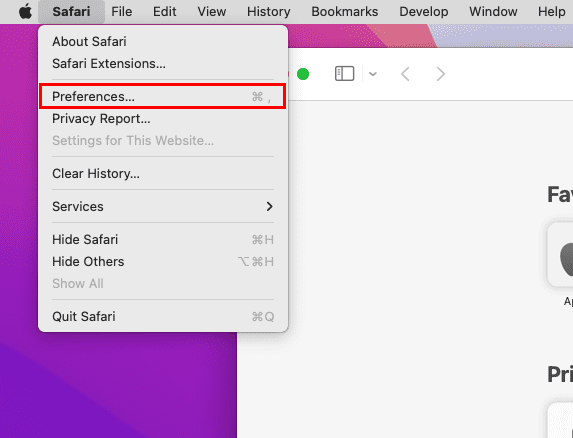
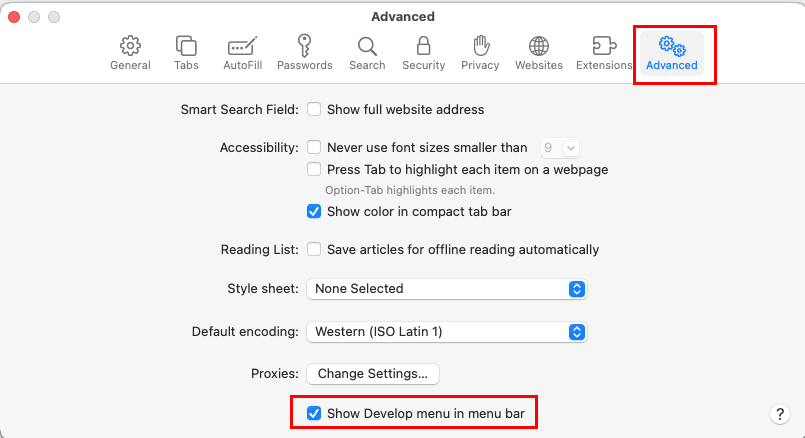
2. 访问开发菜单以查看用户代理
如果你已经在Mac的Safari浏览器上有开发菜单,则无需执行上面的步骤。直接按以下步骤访问Safari上的用户代理菜单:
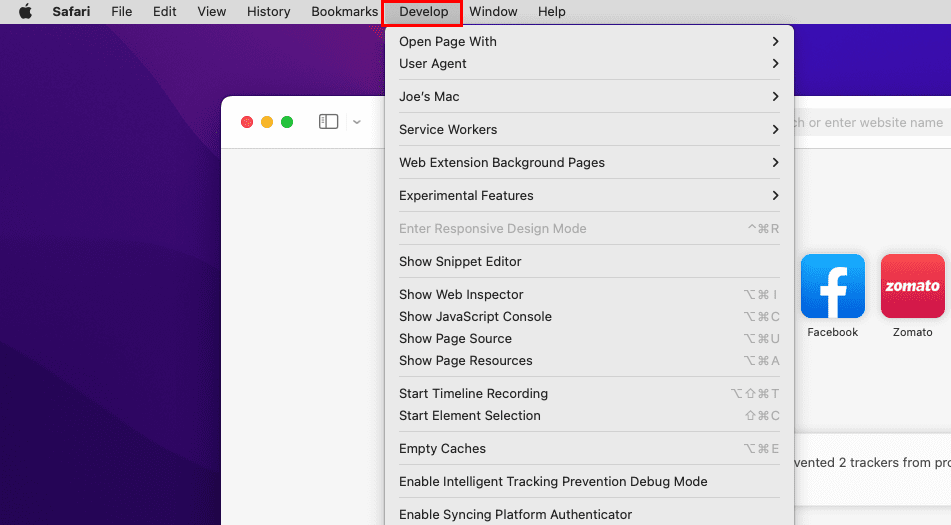
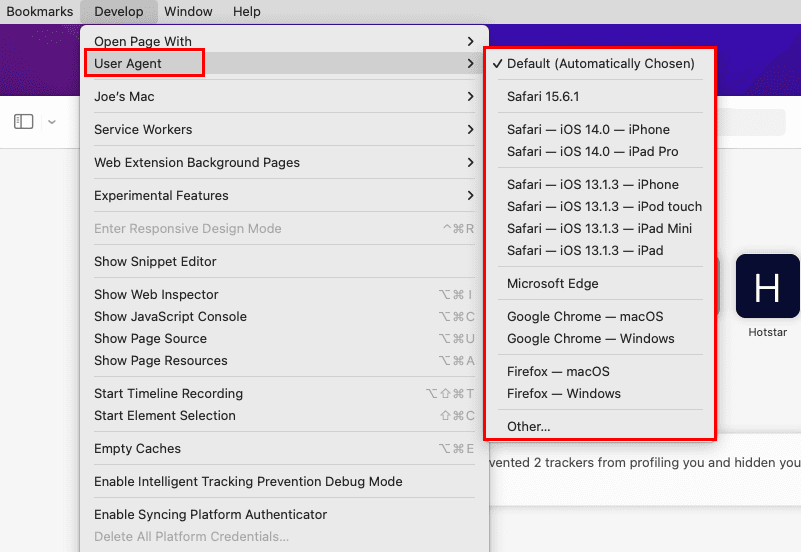
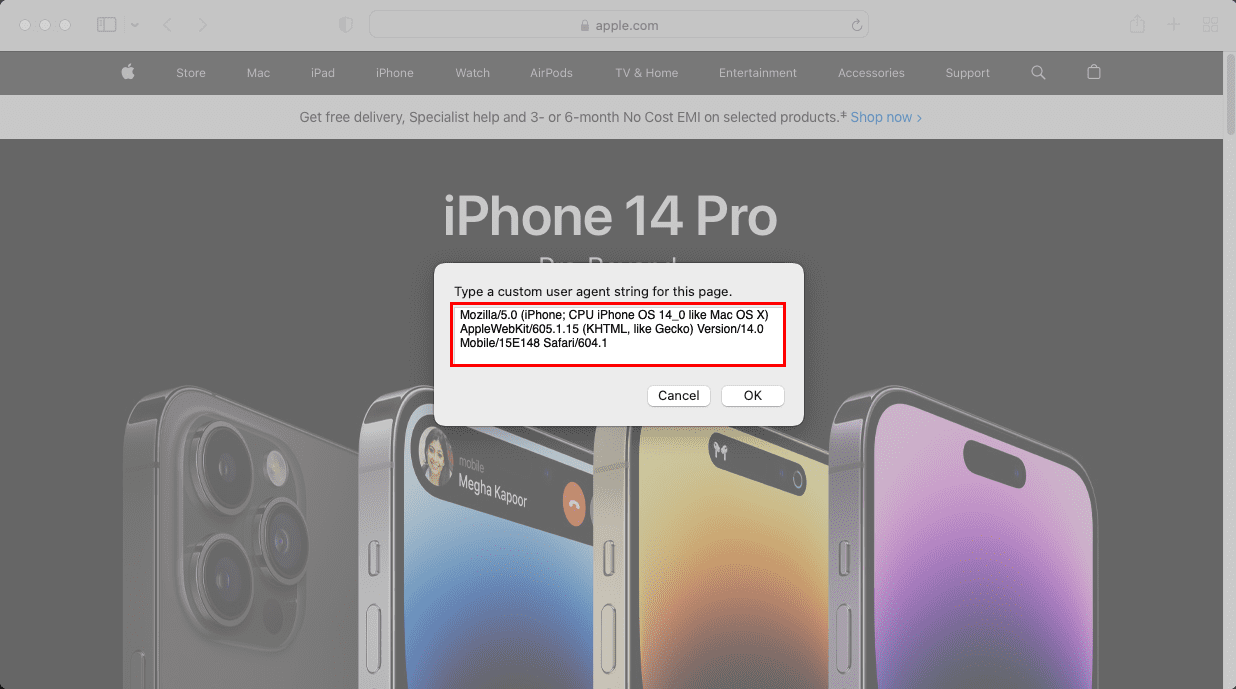
另请阅读: 在谷歌Chrome中更改用户代理
3. 输入自定义用户代理
假设,你需要使用网站开发者创建的自定义用户代理来评估广告活动或你网页的性能。在这种情况下,以下是如何应用自定义浏览器用户代理的方法:
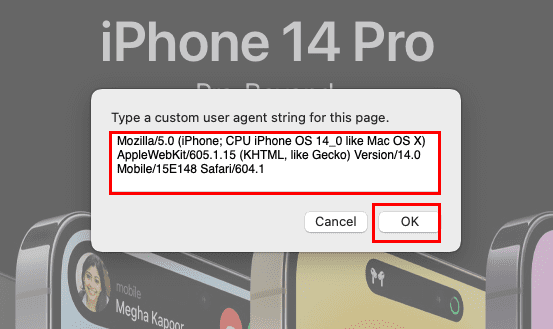
你可以在 User Agent String.Com 上免费找到各种设备和浏览器的用户代理代码大列表。
如何在Windows PC上修改Safari用户代理
如果你在Windows 11上使用旧版Safari 5.1.7进行网站开发,可以按照以下步骤更改浏览器用户代理代码:
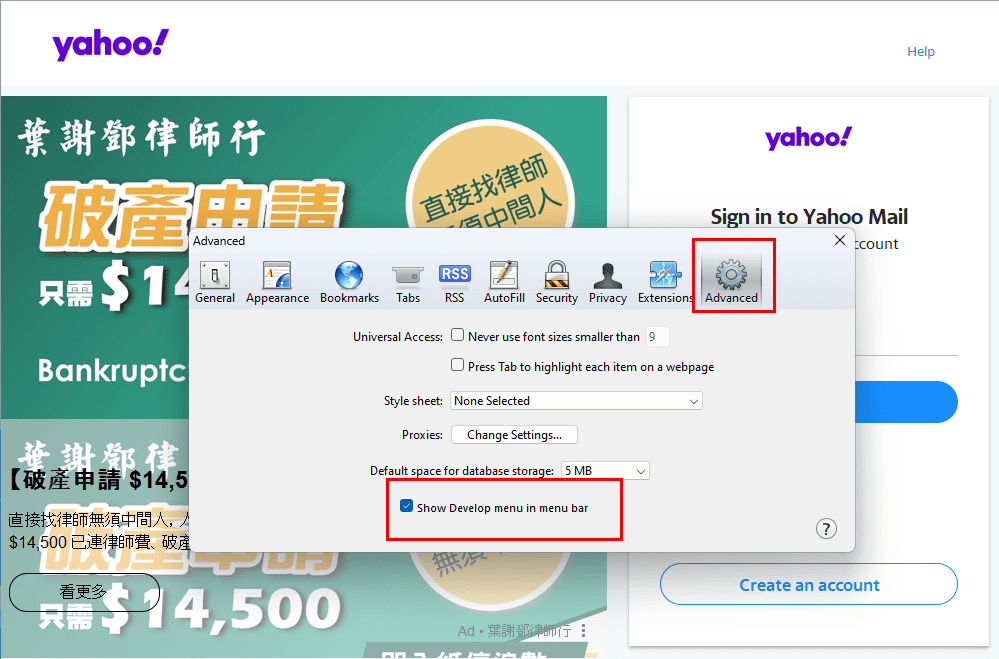
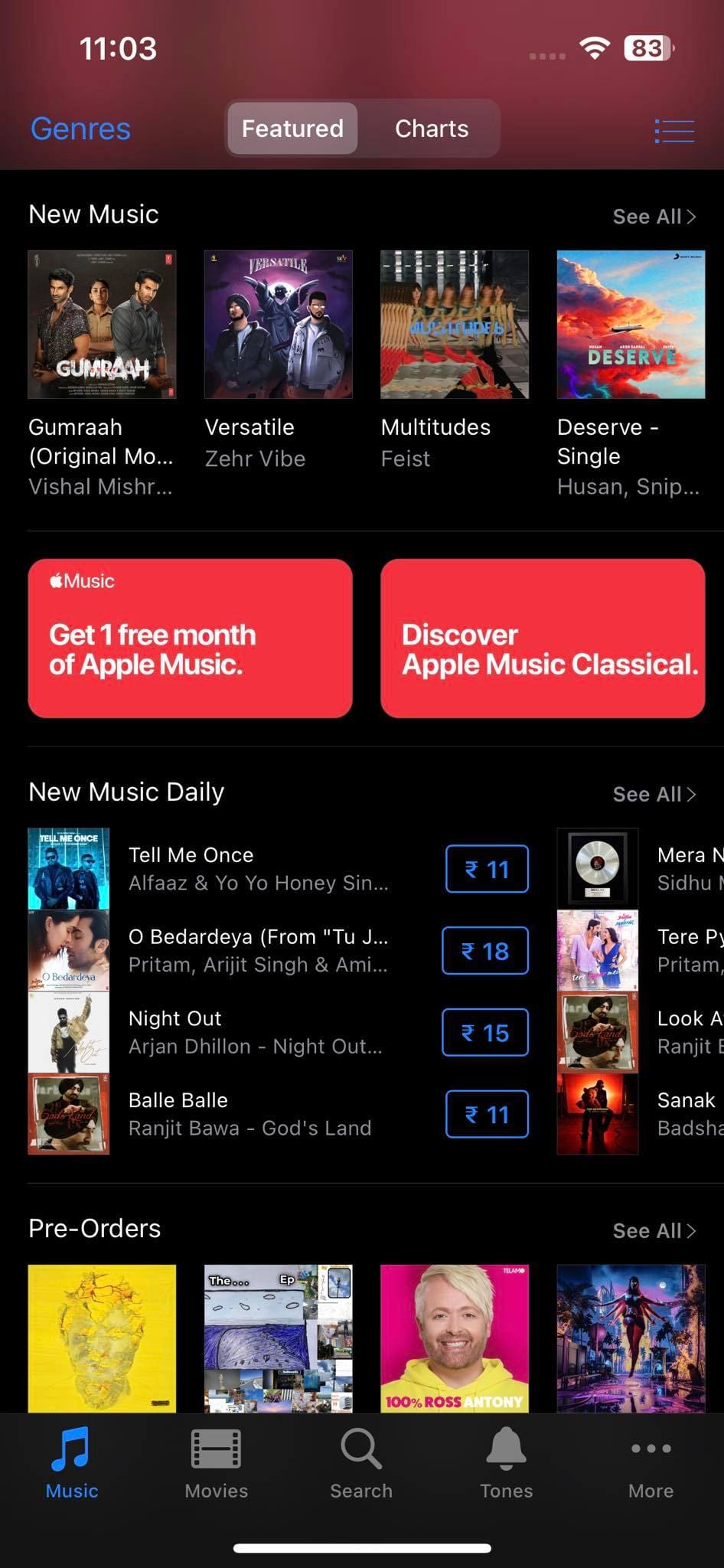
以上所有方法均为非侵入性。这意味着这些更改不会影响整个Safari应用程序。一旦你关闭Safari窗口并再次打开应用,它将用户代理字符串重置为默认值。
如何在iOS或iPadOS上更改用户代理字符串
在撰写本文时,iPad和iPhone Safari应用中没有使用默认列表的用户代理或输入自定义字符串的选项。然而,你可以使用App Store中的以下任意第三方应用来完成此任务。在购买这些应用之前,查看应用的详细信息、功能、评分、评论和定价信息。
结论
到目前为止,你已经了解了在Mac和Windows PC的Safari网页浏览器上更改用户代理字符串的各种方法。现在,你还可以轻松地使用上述任何用户代理伪装方法来修改在Safari上目标网站的布局。如果你知道任何更好或更新的方法,请务必在评论框中提到这个技巧。与已知的朋友分享这篇文章,以帮助他们在Safari上进行工作或个人用途的用户代理更改。
你可能还会喜欢:Safari: 删除Cookies、历史记录、密码等。
在这里学习如何通过使用Safari网页检查器工具在Apple Safari中查看网页的源代码。
想知道如何从Apple Safari网页浏览器中删除Cookie、历史记录或密码数据?阅读本指南并立即学习!
學習如何在 iPhone 上恢復 Safari 應用程序。 我們提供 8 種有效的解決方案,解決 Safari 消失的問題。
如何在適用於 Windows、OS X 和 iOS 的 Apple Safari 中啟用或禁用彈出窗口阻止程序。
我們向您展示如何在 iOS 版 Safari 中顯示完整的桌面版 YouTube 網站。
您的主頁是當您單擊瀏覽器中的主頁按鈕時打開的頁面 - 通常是頂部菜單欄的一部分,呈
如何從您的 iPhone 或其他 Apple iOS 設備查看完整版 Facebook。
通過了解 Safari 必須提供的提示和技巧,您就會知道如何充分利用瀏覽器。它還有一些技巧和竅門
解決 iOS 設備上缺少 Apple Safari 圖標的問題。
如何在 Apple iPhone 或 iPad 上為 Safari 設置主頁。
解決無法打開頁面,重定向過多的錯誤。在 Apple iPhone 或 iPad 上瀏覽網頁時出現。
您是否有一些RAR文件想要转换为ZIP文件?了解如何将RAR文件转换为ZIP格式。
您需要在MS Teams上与相同的团队成员安排重复会议吗?了解如何在Teams中设置重复会议。
我们通过这篇逐步教程向您展示如何更改Adobe Reader中文本和文本字段的突出显示颜色。
本教程显示如何在Adobe Reader中更改默认缩放设置。
您在使用 MS Teams 时是否经常看到对不起,我们无法连接您的错误?尝试以下故障排除提示,以迅速解决此问题!
如果Spotify每次启动计算机时自动打开,它可能会让人感到恼火。按照这些步骤禁用自动启动。
如果 LastPass 无法连接到其服务器,请清除本地缓存,更新密码管理器,并禁用浏览器扩展。
Microsoft Teams 目前不支持直接将会议和通话投射到电视上。但您可以使用屏幕镜像应用程序来实现。
了解如何修复OneDrive错误代码0x8004de88,以便您可以再次使用云存储。
想知道如何将ChatGPT集成到Microsoft Word中?本指南将向您展示如何通过ChatGPT for Word插件轻松完成这项工作。

![在 iPhone 上重新安裝 Safari 的 8 種方法 [2023] 在 iPhone 上重新安裝 Safari 的 8 種方法 [2023]](https://cloudo3.com/resources3/r1/image-5664-0914200939896.jpg)















